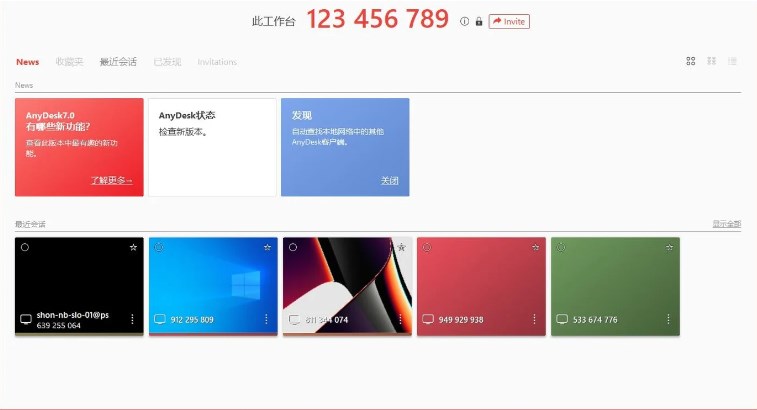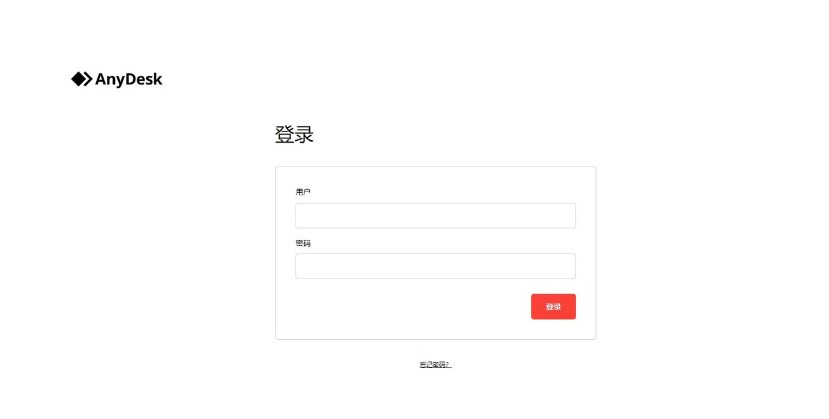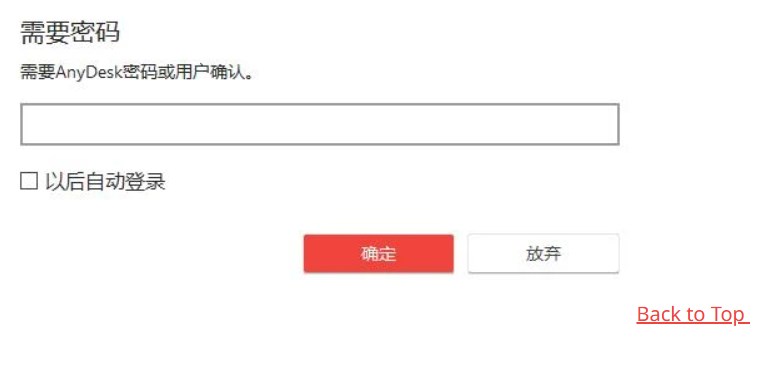AnyDesk是一款强大的远程桌面软件,可以轻松快速地远程访问和控制其他计算机或移动设备。无论是需要远程协作、技术支持,还是远程管理计算机,AnyDesk都能满足。本文将介绍如何开始使用AnyDesk,以便能够快速掌握其基本功能并开始进行远程连接。
一、基础设置
注意:适用于个人或小型企业。
1、初始设置
在设备上下载并安装AnyDesk。 可以在主窗口上看到客户端的安装磁贴。
2、注册
注意: 只有发起与其他AnyDesk客户端连接的外呼客户端才需要注册。 用来接受和拒绝连接请求的AnyDesk呼入客户端,并不需要注册许可证密钥。
- 在购买了AnyDesk许可证密钥之后, 会收到my.anydesk.com客户门户的登陆凭证。 可以使用该凭证登录到my.anydesk.com;
- 可以在my.anydesk.com客户门户的许可证标签中, 找到许可证密钥。 请将它复制一份;
- 在想要注册到账户的AnyDesk客户端上, 进入主菜单, 点击“更改许可证密钥”;
- 在想要注册到账户的AnyDesk客户端上, 进入主菜单, 点击“更改许可证密钥”;
- 点击“注册许可证密钥”之后, 许可证将显示在“当前许可证“下。
二、设置自主访问
AnyDesk提供了在远程客户端上设置自主密码的功能,无需用户守候在远程端,就能实现远程连接。
1、前往【设置】>【安全】>【解锁安全设置】
2、启用“允许自主访问”(AnyDesk 7或更早版本), 或者选择所需的权限配置文件并设置所需的自主访问密码。
3、通过启用或禁用“允许其他设备保存此桌面的访问数据”,可以允许,或禁止连接客户端“保存”自主访问的密码。
三、开始一次会话
1、远程用户提供他们的AnyDesk-ID或者别名。
2、在本地设备上的AnyDesk中, 在“远程桌面”字段中,输入相连接的客户端的AnyDesk-ID或者别名,点击回车或“连接”按钮,即可请求会话。
3、请求连接后, 如果远程客户端上已经设置了自主访问密码, 就会出现密码输入对话框。本地用户可以自行输入自主访问密码来启动会话, 也可以等待远程端的客户手动接受连接请求。
四、客户端和会话管理
用户可以在my.anydesk.com的网页界面上,管理注册完毕的客户端和许可证。购买专业级及以上许可证的用户,可以查看会话历史,还可以通过我们强大的自定义客户端生成器,创建一个根据自身需求定制的AnyDesk客户端。
1、设置/更改别名
点击”用户“选项卡,根据客户端的AnyDesk-ID来设置需要更改的客户端别名。
2、置许可证密钥,避免不正当用户注册
点击”许可证“选项卡,点击“重置”。 已经完成注册的客户端不会收到重置影响。
3、查看/结束活跃会话
点击“会话”选项卡, 点击“结束”(所有的会话将按结束时间排序)。活跃中的会话将显示(正在运行)。
4、移除客户端
点击“用户”选项卡,根据AnyDesk-ID选择对应的客户端,并点击“移除”。 该客户端将从账号下移除,并切换到免费版。
五、通讯录
关于通讯录的更多信息, 请点击这里。
1、添加用户
- 点击AnyDesk主窗口右上角的工具栏,选择【通讯录】;
- 选择一个通讯录, 并点击【添加条目】。
2、设置标签来筛选联系人
- 选择一位联系人,右键该联系人,并在右键菜单中选择【编辑标签】;
- 添加标签,或者在【可用标签】中拖拽使用。
3、将【发现】/【最近会话】/【收藏夹】/其他通讯录的联系人拖放到选定的通讯录中。
- 打开两个主窗口, 并将他们并排;
- 准备好目标窗口, 选择好目标通讯录;
- 在初始窗口中选择联系人,并拖放他们。
4、给多个联系人添加标签。
5、搜索所有通讯录。
六、高级设置
1、定制客户端
部分可以配置的功能:
- 规定客户端只可以接收,或只可以发起会话;
- 为定制客户端预设自主访问密码;
- 上传自定义/公司的标识;
- 禁用特定功能或设置;
- 请求启动时提升权限(UAC);
- 为了能够在启动时,在管理员身份下运行AnyDesk;
- 禁用TCP侦听端口;
- 避免在无管理员权限时的防火墙警告;
- 自动为客户端注册许可证;
- 自动将客户端注册到通讯录;
- 自动将设备主机名注册为AnyDesk别名。
2、REST-API接口
- 提供了将AnyDesk集成到CRM或ERP系统的接口;
- 最佳运用之一,便是通过会话数据,使内部计费过程自动化;
- my.anydesk.com上关于客户端和会话管理的大多数功能,也可以通过REST-API实现。
七、部署
在制作包含AnyDesk的系统镜像时,请确保AnyDesk的配置文件已被删除。如果跳过这一步,每个使用该镜像的设备都会有相同的AnyDesk-ID,这很可能导致连接和安全问题。
AnyDesk可以通过设备管理工具或批处理脚本进行部署。AnyDesk还为Windows、macOS和Linux提供基于命令行界面的命令。
虽然AnyDesk在自定义客户端生成器中提供MSI和PKG安装包,但AnyDesk不支持用第三方设备管理工具部署这些包。请联系这些第三方服务的供应商,了解如何部署第三方软件包。
八、安装
详见《AnyDesk安装》。